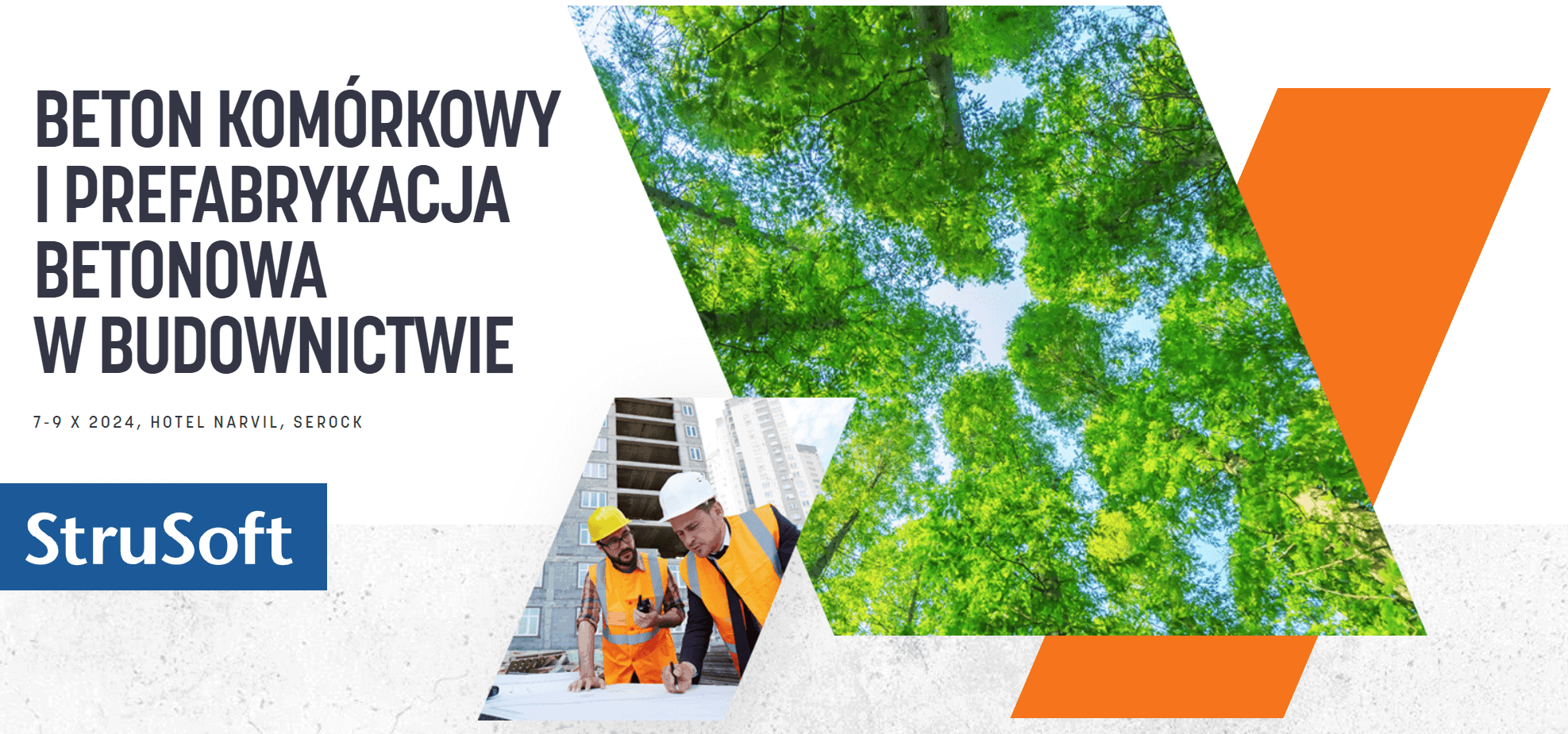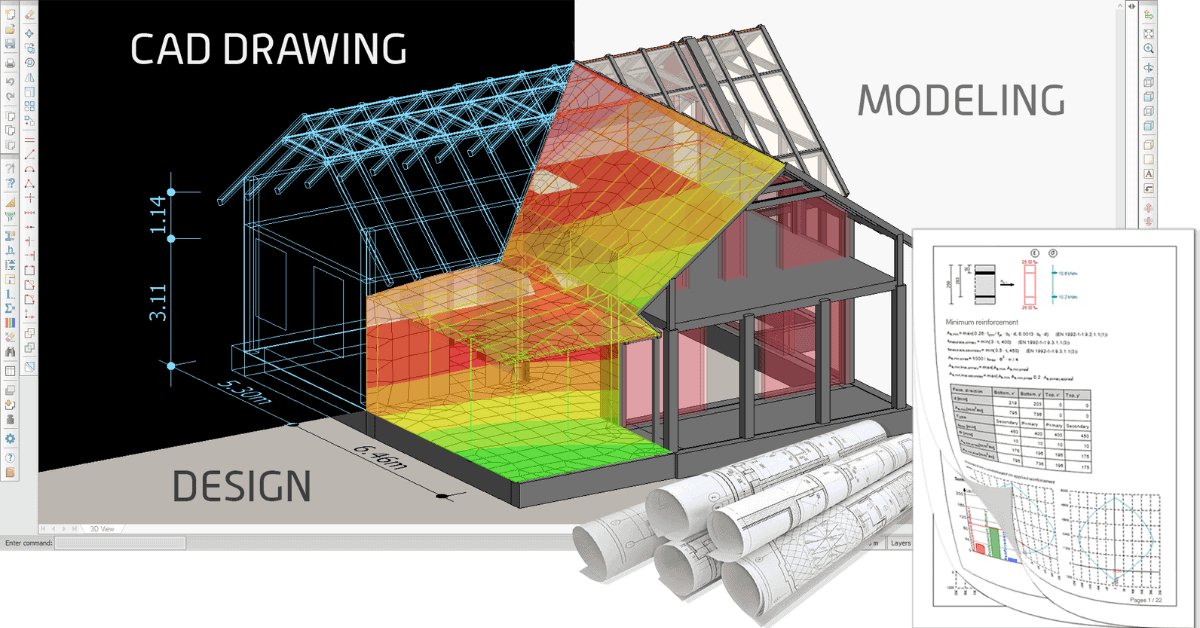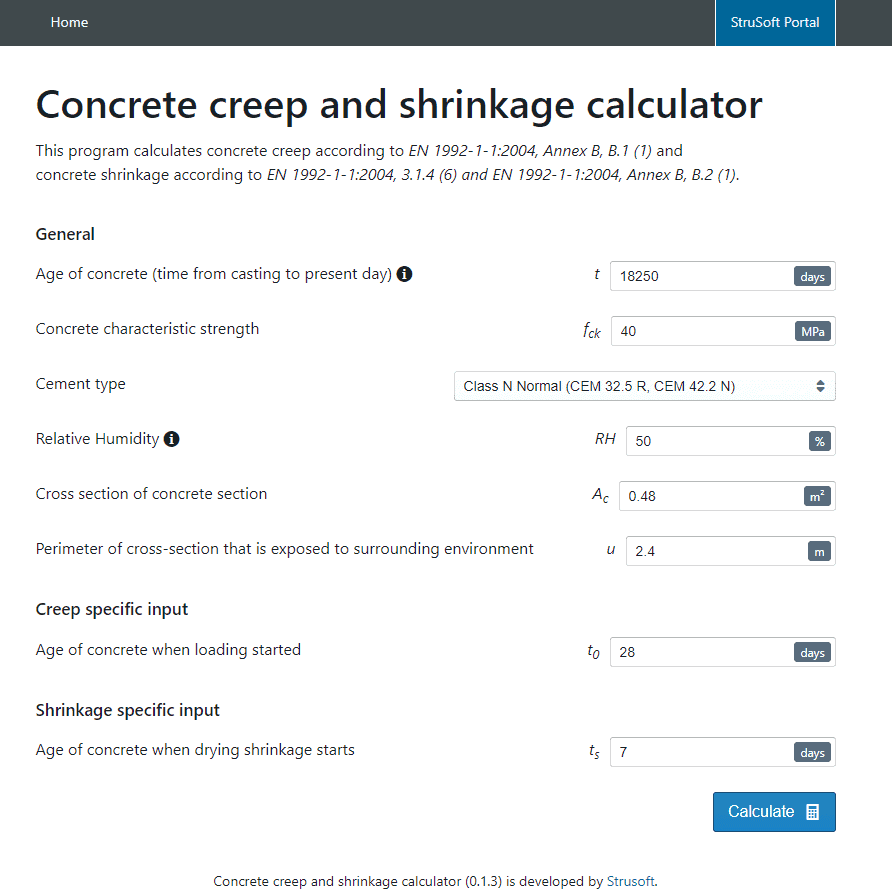Połączenie z IDEA StatiCa
StruSoft oferuje zupełnie nowe narzędzie, które umożliwia inteligentne połączenie między FEM-Design, a IDEA StatiCa. Narzędzie to pozwala na przesyłanie konstrukcji stalowych 3D lub tylko wybranych połączonych elementów oraz ich sił wewnętrznych do szczegółowego wymiarowania i weryfikacji połączeń stalowych między FEM-Design a IDEA StatiCa.
To dedykowane narzędzie przyspiesza finalizację szczegółowego projektu i dokumentacji połączeń stalowych dzięki gotowym szablonom połączeń IDEA StatiCa i ponad 10 000 konfiguracjom, a także optymalizacje kosztów produkcji i materiałów.
Główne funkcjonalności:
- Wymiana danych z FEM-Design na potrzeby projektowania połączeń stalowych w IDEA StatiCa, obejmujący:
- lokalizacje, przekroje i materiały elementów stalowych,
- siły wewnętrzne (siły normalne, ścinające i momenty) obliczone w elemencie.
- możliwość wyboru, które elementy stalowe zostaną przesłane do IDEA StatiCa.
- Transfer danych można przeprowadzić na dwa proste sposoby:
- poprzez bezpośrednie połączenie – w czasie rzeczywistym, jeśli oba programy są dostępne na tym samym komputerze, lub
- za pomocą dedykowanego pliku, jeśli oba programy działają na oddzielnych komputerach.
- W przypadku połączenia bezpośredniego, pojedyncze kliknięcie aktualizuje dane wejściowe projektu połączenia IDEA StatiCa na podstawie zmian w powiązanym modelu FEM-Design.
- Automatyczne, ale edytowalne dopasowanie danych (przekrój i materiał) między dwoma programami.
- Nie jest wymagana instalacja dodatkowych programów po żadnej ze stron.
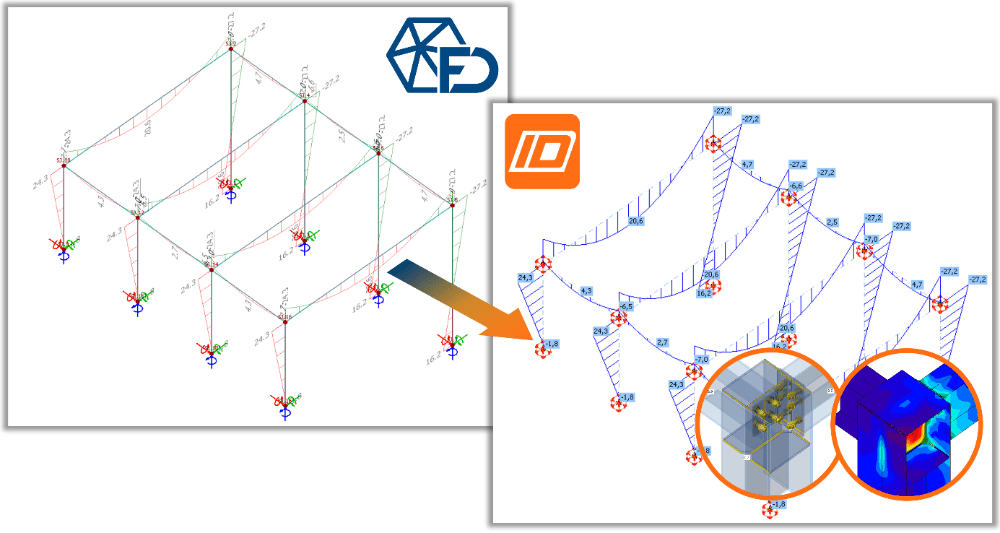
Ograniczenia
Projektowanie połączeń w programie IDEA StatiCa działa tylko dla prostych i jednolitych prętów.
Zgodność
- FEM-Design w wersji 22 i nowszych.
- IDEA StatiCa w wersji 21.0 i nowszych.
Przygotowanie modelu w FEM-Design:
Przed wyeksportowaniem do programu IDEA StatiCa, należy wykonać odpowiednie przygotowania modelu w FEM-Design.
Przeprowadzenie analizy dla przypadków obciążenia lub kombinacji obciążeń.
Przeprowadź analizę modelu FEM-Design zawierającym elementy prętów stalowych:
- Jeśli obliczenia liniowe są odpowiednie, uruchom Oblicz > Analizy statyczne i stateczności > Przypadki obciążenia.
- Jeśli konieczne są obliczenia nieliniowe, wybierz Oblicz > Analizy statyczne i stateczności > Kombinacje obciążeń i skonfiguruj opcje nieliniowe w Ustawienia w kombinacjach obciążeń.
Uwaga: W przypadku wyłącznie obliczeń liniowych, wyniki są eksportowane, ponieważ IDEA StatiCa potrafi obliczać wyniki kombinacji obciążeń oraz przeprowadzać dla nich wymiarowanie połączeń.
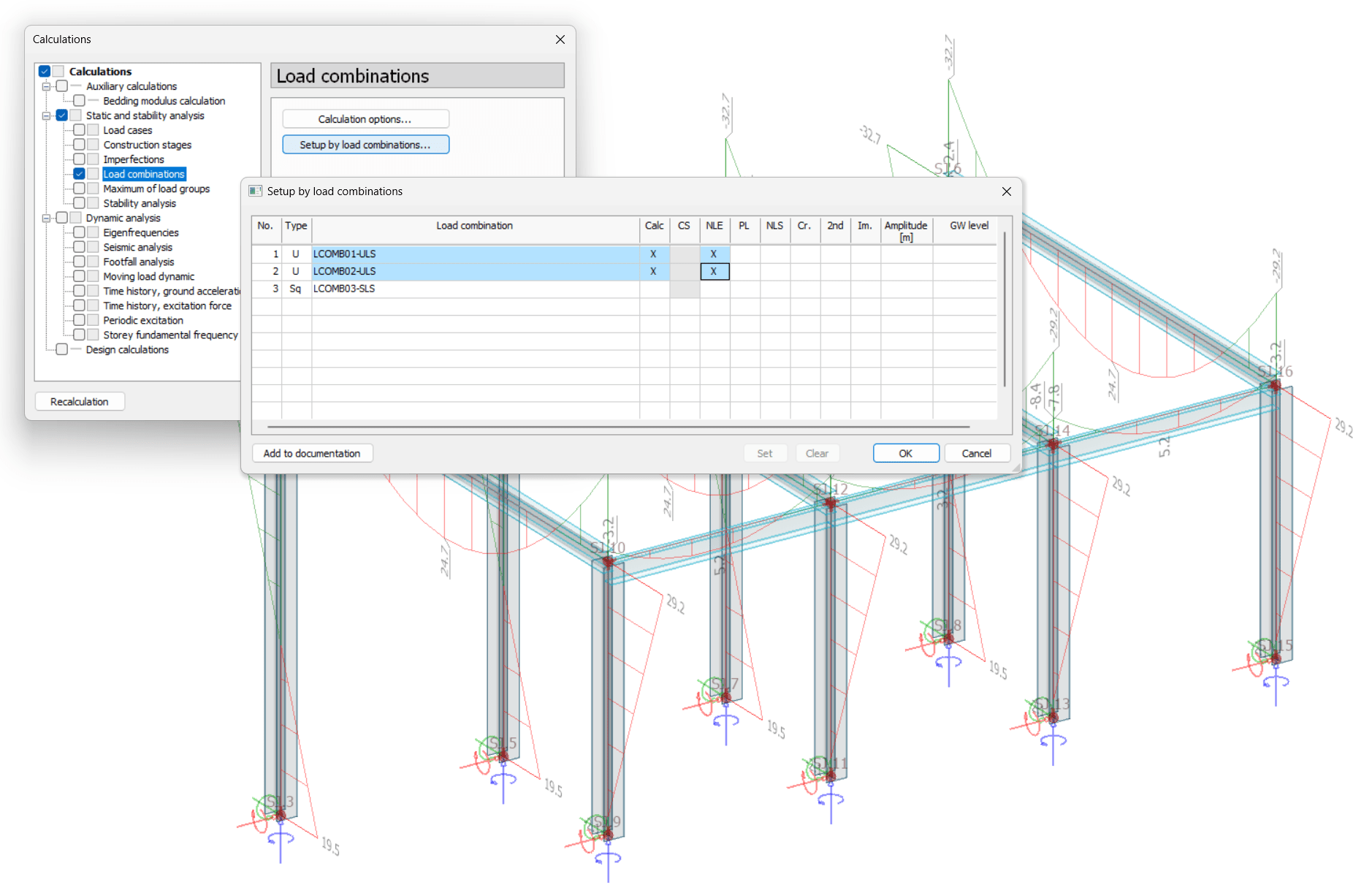
Definiowanie połączeń
Określ połączenia prętów lub węzły, które zostaną zaprojektowane w programie IDEA StatiCa. W trybie Projektowanie stali > Tryb połączeń stalowych, użyj polecenia „Zdefiniuj połączenie” i stwórz je za pomocą ogólnej funkcji dedykowanej dla programu IDEA StatiCa. Poniższy obraz przedstawia przykład, w którym zdefiniowano połączenia we wszystkich końcach prętów.
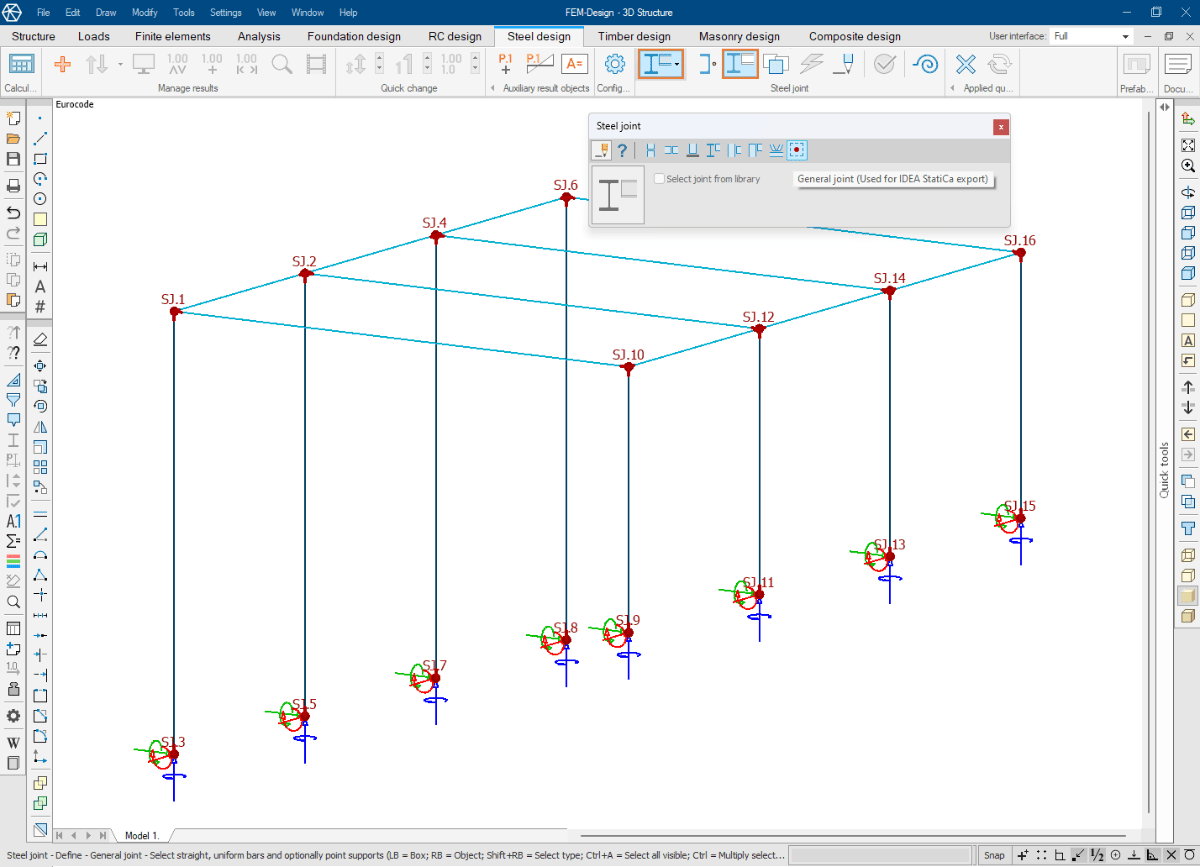
Komentarze
- Ponieważ projektowanie połączeń w programie IDEA StatiCa działa tylko dla prostych i jednolitych prętów, węzły należące do końców prętów są automatycznie usuwane, gdy geometria pręta zostanie zmieniona na zmienny przekrój lub oś będzie w łuku.
- Standardowe węzły stalowe programu FEM-Design mogą również być eksportowane do programu IDEA StatiCa.
Transfer modelu z FEM-Design do IDEA StatiCa
Przenoszenie węzłów, prętów stalowych oraz wyników między FEM-Design a IDEA StatiCa można przeprowadzić na dwa sposoby:
- poprzez żywe, bezpośrednie połączenie – jeśli oba programy są dostępne na tym samym komputerze, lub
- za pomocą dedykowanego pliku, jeśli oba programy działają na oddzielnych komputerach.
Komentarze
- Proces eksportu musi zostać rozpoczęty w trybie projektowania stali, gdzie połączenia stalowe są widoczne i gotowe do domyślnego wyboru. W innych trybach warstwa oznaczeń dla połączeń stalowych musi zostać aktywowana, aby można było wybierać połączenia.
- W obu przypadkach możliwe jest zdecydowanie, czy zostaną przetransferowane wszystkie połączenia, czy tylko te wybrane.
- Mapowanie materiałów stalowych i przekrojów poprzecznych między programami opiera się na edytowalnym pliku: C:\Users\USERNAME\AppData\Roaming\StruSoft\FEM-Design WERSJA\FEMData\saf_export_mappings.xlsx
- Niezgodne przekroje poprzeczne z FEM-Design są przypisywane opisem parametrycznym, na podstawie którego IDEA StatiCa tworzy przekroje.
Bezpośrednie połączenie
Metoda ta umożliwia eksport projektu z FEM-Design do projektu IDEA StatiCa, gotowego do wymiarowania przetransferowanych połączeń. Przebieg prac jest następujący:
W programie FEM-Design:
- Zapisz bieżący projekt przed przekazaniem danych.
- Wykonaj polecenie Eksportuj do / IDEA StatiCa Checkbot.
- Wybierz połączenia, które mają być wyeksportowane do IDEA StatiCa.
- Wybierz wersję programu IDEA StatiCa.
- Ustal nazwę projektu IDEA StatiCa. Domyślnie oferowana jest nazwa bieżącego projektu FEM-Design (zapisanego na etapie pierwszym), ale nie jest obowiązkowe jej używanie. Struktura danych nowego projektu IDEA StatiCa jest tworzona w podfolderze o jego nazwie bieżącego projektu FD.
- Kliknij przycisk OK, aby rozpocząć pracę w IDEA StatiCa Checkbot.
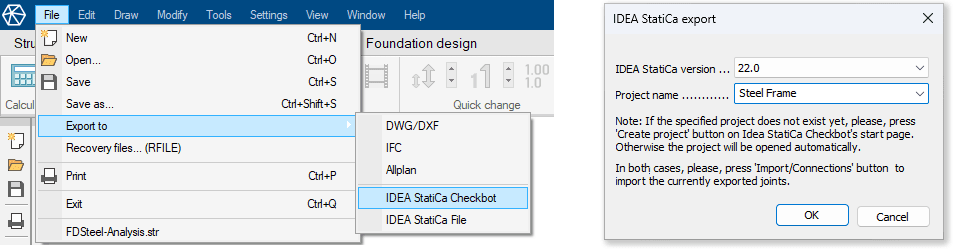
W IDEA StatiCa Checkbot:
7. Jeśli określony projekt IDEA StatiCa jeszcze nie istnieje, trzeba zatwierdzić jego utworzenie, naciskając przycisk Utwórz projekt w oknie Nowy projekt Checkbota. W przeciwnym wypadku zostanie automatycznie otwarty już istniejący projekt.
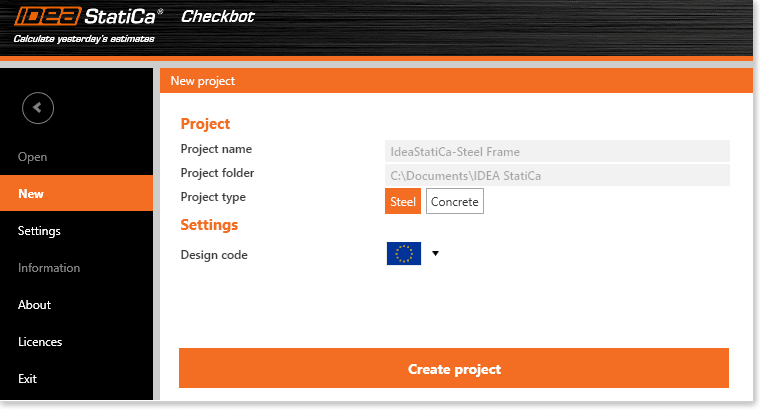
8. Naciśnij przycisk Połączenia (karta Import), aby załadować dane wyeksportowane z FEM-Design.
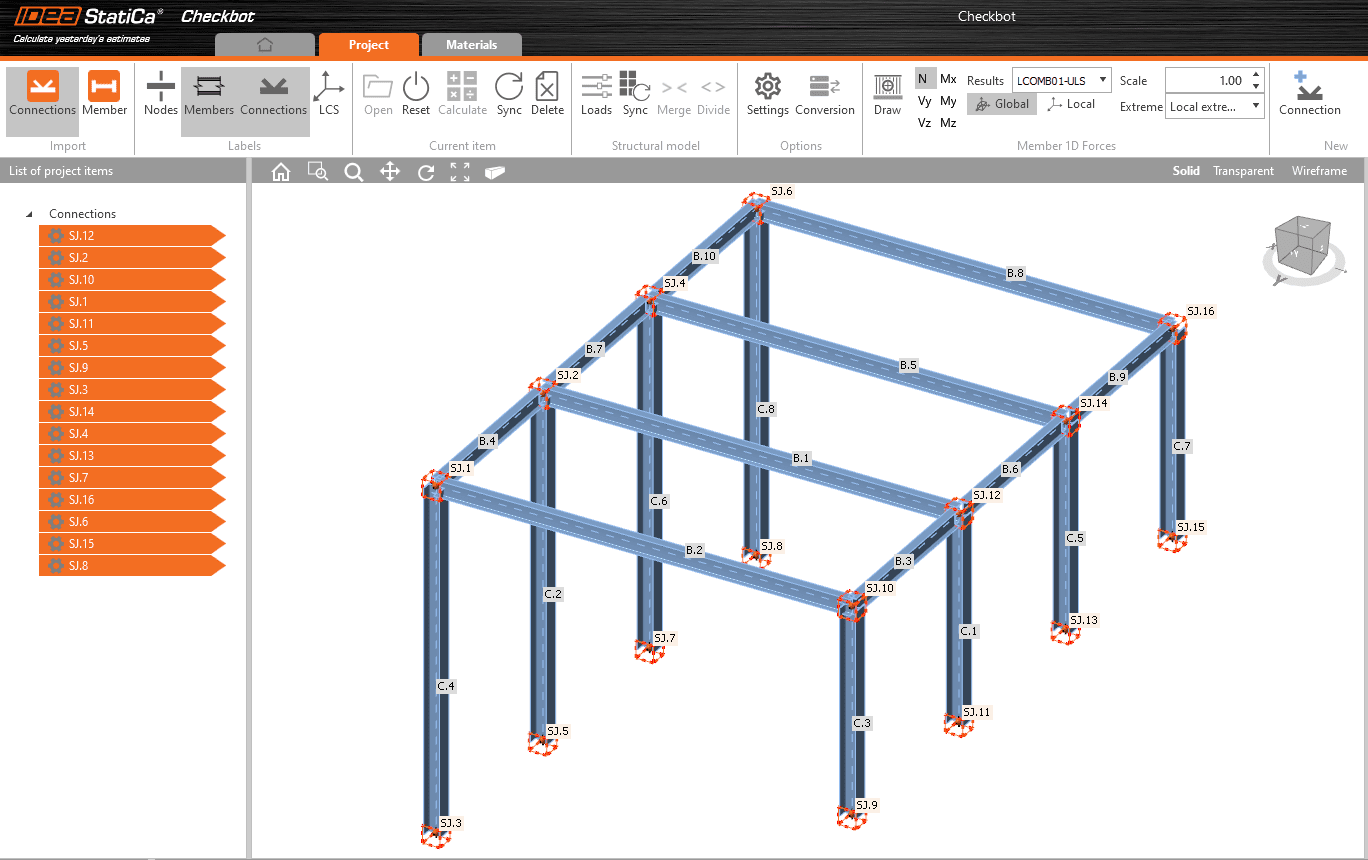
Uwaga: W programie IDEA StatiCa – w prawym dolnym rogu – symbol „połączenie” wskazuje, że program utrzymuje aktywną łączność z FEM-Design. Jest to istotne dla późniejszej synchronizacji danych. Jeśli połączenie zostanie przerwane (na przykład przez zamknięcie programu), przywrócenie aktywnego połączenia wymaga jedynie powtórzenia eksportu (patrz: Synchronizacja danych).

Wymiana plików
W ramach tej metody FEM-Design zapisuje dane niezbędne do projektowania wybranych połączeń w pliku SAF (.xlsx), który IDEA StatiCa Checkbot może odczytać i łatwo wykorzystać do stworzenia projektu i wymiarowania połączeń. Przebieg pracy jest następujący:
W FEM-Design:
1. Uruchom polecenie Eksportuj do / Plik IDEA StatiCa.
2. Wybierz węzły, które mają być zaprojektowane za pomocą IDEA StatiCa.
3. Zapisz plik pod określoną nazwą i lokalizacją.
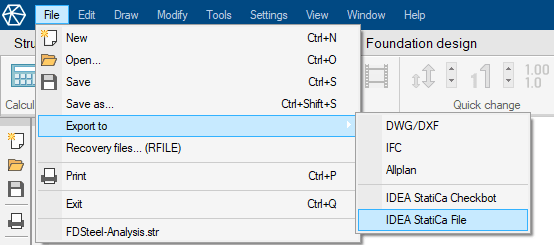
W IDEA StatiCa Checkbot:
4. Utwórz nowy projekt IDEA StatiCa w sekcji Nowy.
5. Otwórz plik zapisany za pomocą FEM-Design, korzystając z polecenia SAF (karta Importuj).
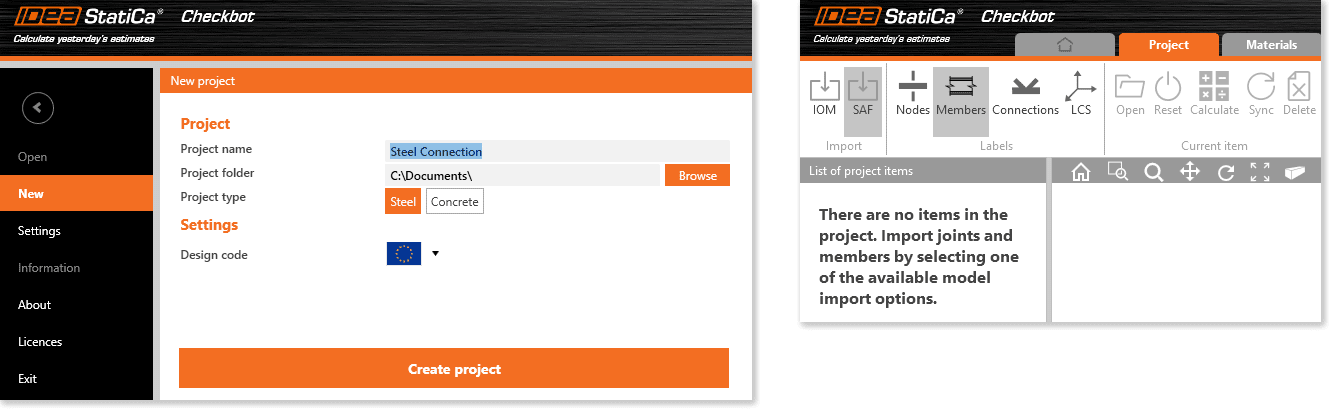
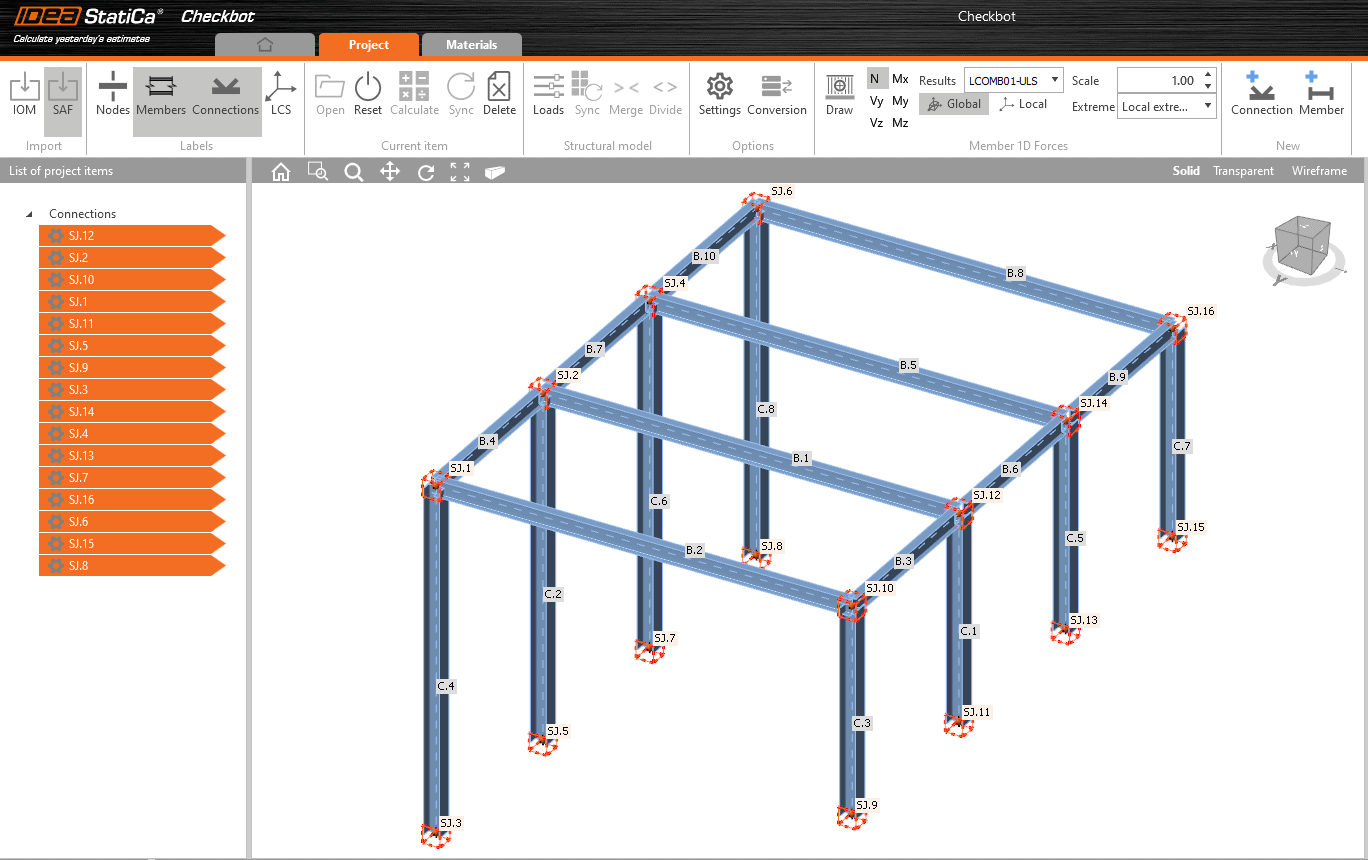
Szczegółowy projekt połączeń (w pigułce):
Po zakończeniu procesu transferu, wybrane obiekty z programu FEM-Design są natychmiast wyświetlane w interfejsie Checkbota. Tutaj użyj poniższych narzędzi, aby wyświetlić dodatkowe dane:
- Pręty i Połączenia (Etykiety) w celu wyświetlenia identyfikatorów obiektów określonych w programie FEM-Design,
- Siły w prętach 1D do wyświetlania diagramów sił wewnętrznych przedstawiających wyniki obliczeń z programu FEM-Design.
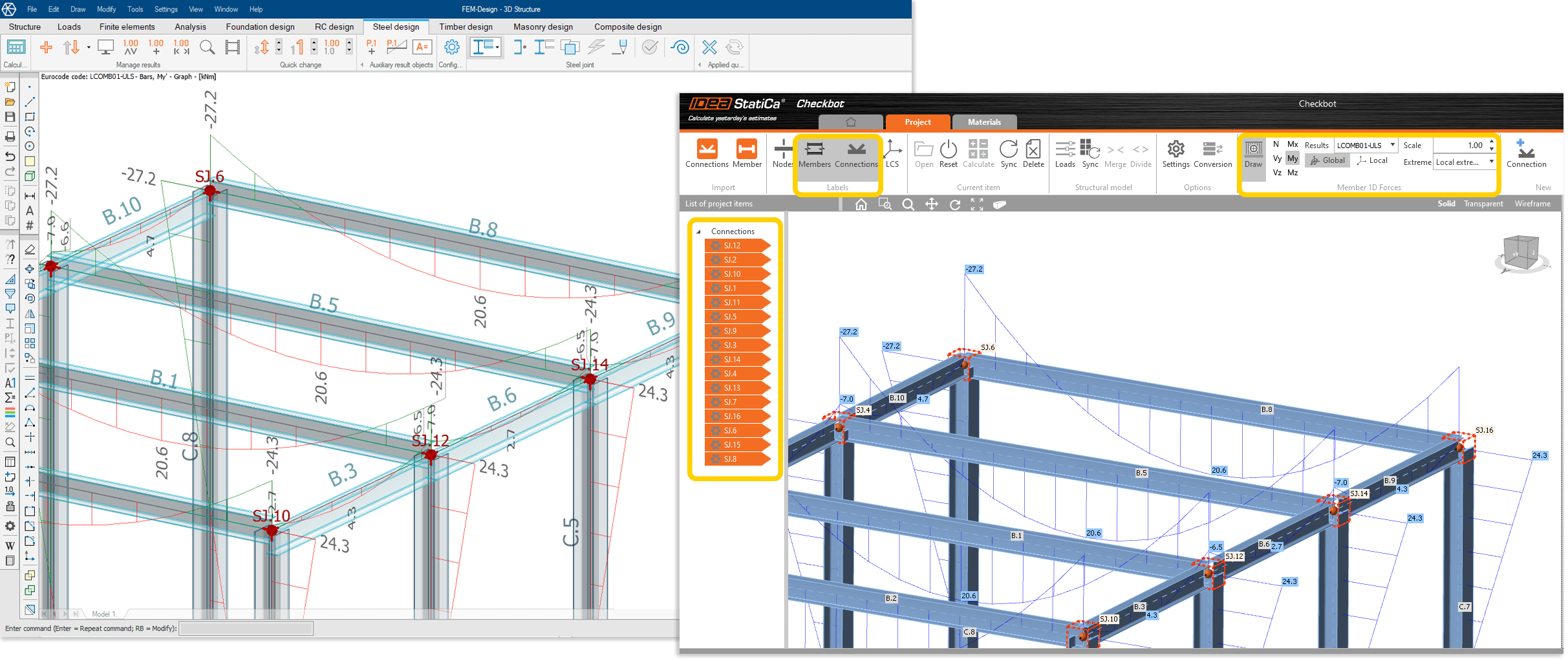
Projektuj połączenia jeden po drugim za pomocą modułu IDEA StatiCa Connection:
1. Użyj polecenia Otwórz, aby przesłać połączenie do modułu Connection.

2. Określ, w jaki sposób każdy pręt jest połączony z innym
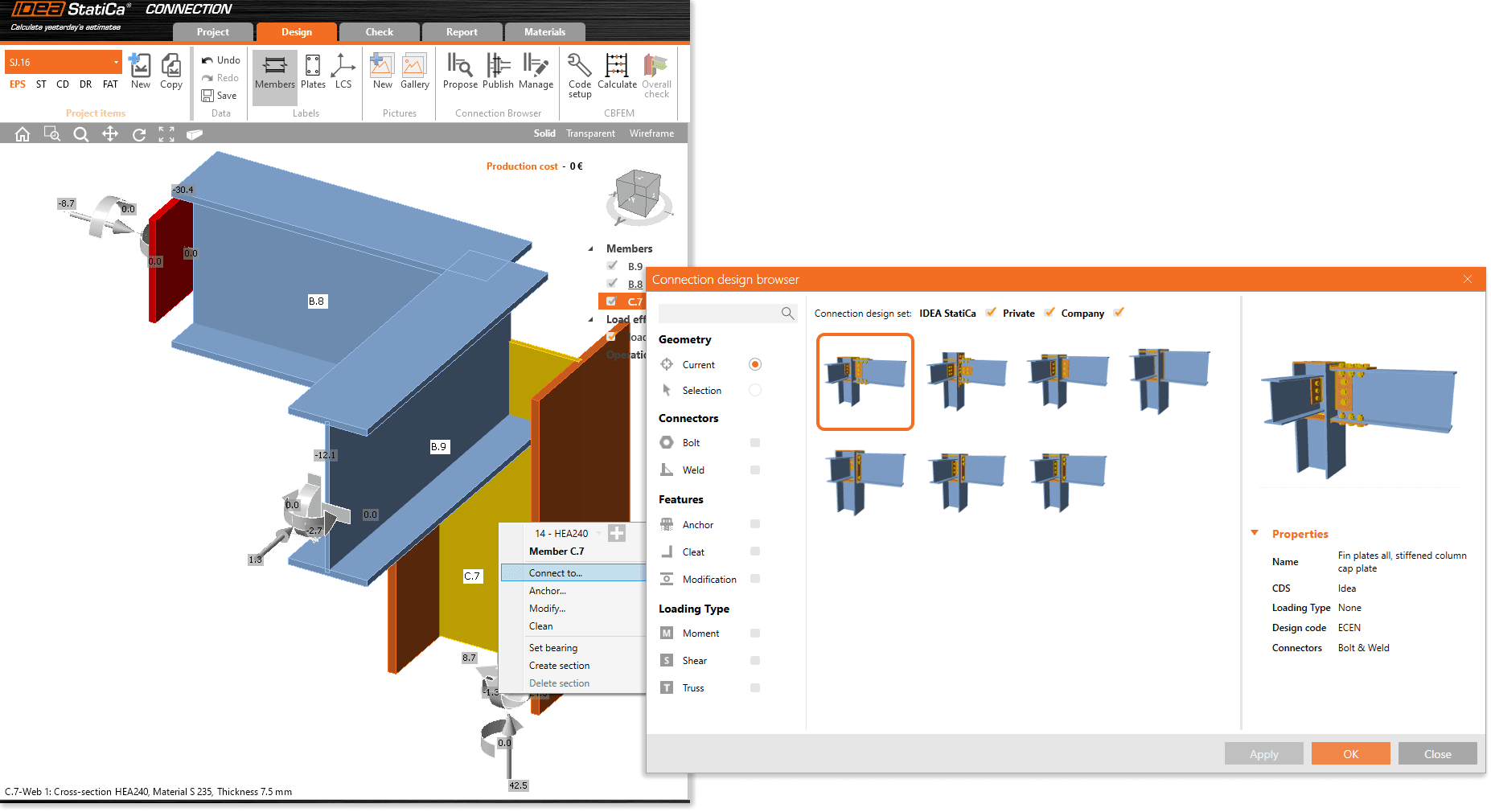
3. Ustaw parametry, wymiary, położenie i zachowanie elementów montażowych, takich jak płyty, śruby i spawy.

4. Analizuj, sprawdzaj i optymalizuj połączenie, aż spełni wymagania. Ostatecznie udokumentuj szczegółowo rodzaj finalnie zatwierdzonego połączenia.
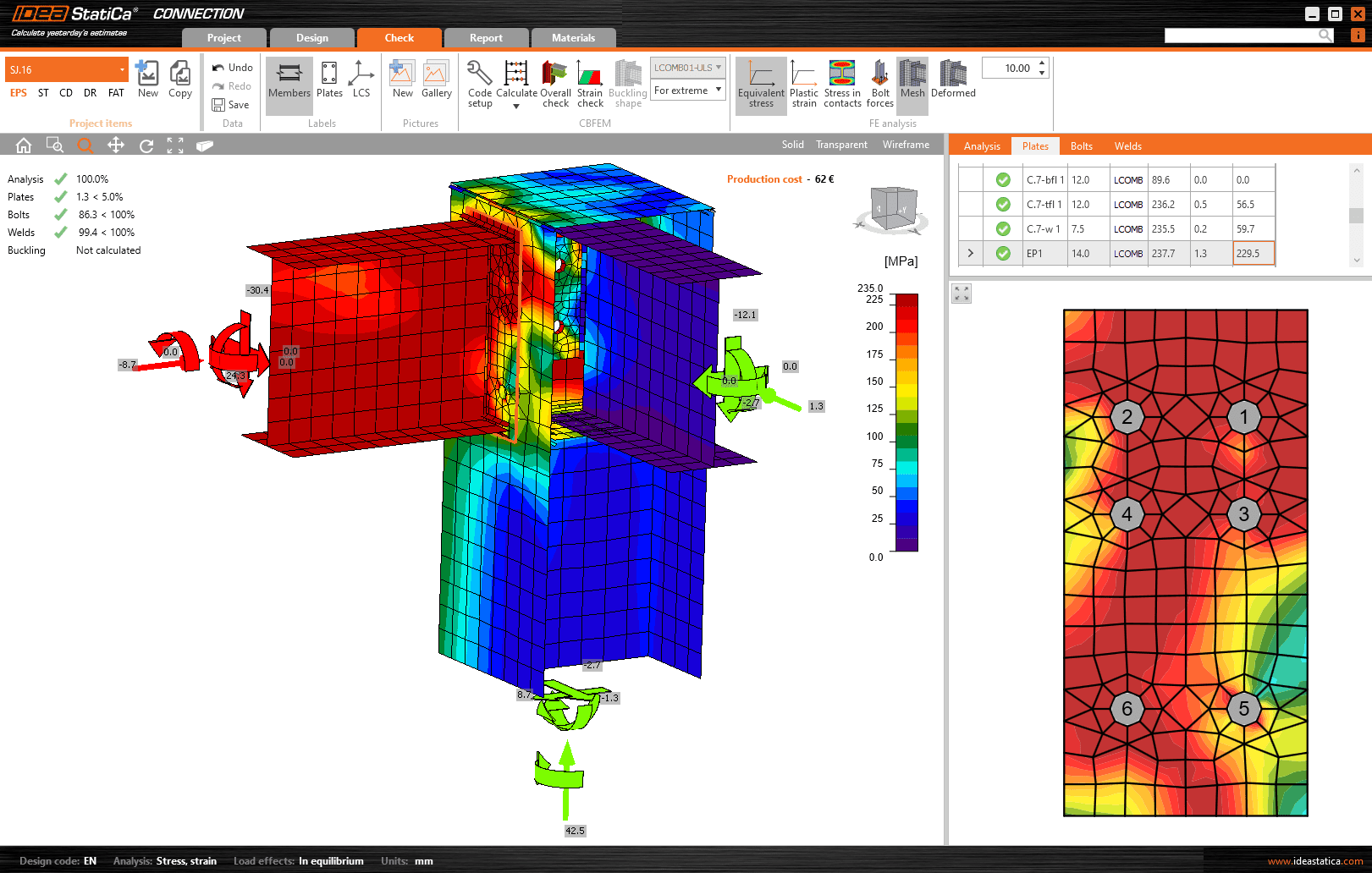
Synchronizacja danych
W przypadku aktywnego połączenia między FEM-Design, a IDEA StatiCa istnieją dwie metody synchronizacji zmian danych modelu:
A. Jeśli chcemy dodać nowe połączenia (węzły i elementy) z modelu FEM-Design do projektu już udostępnionego w IDEA StatiCa, musimy zastosować następujące kroki:
- Eksport do IDEA StatiCa Checkbot: W programie FEM-Design wybieramy i eksportujemy węzły, w tym te nowe, i wybieramy istniejącą nazwę projektu w ustawieniach eksportu.
- Importowanie za pomocą Checkbot: Klikamy funkcję Połączenia, a nowe elementy i dane zostaną załadowane.
B. Jeśli lista wcześniej udostępnionych połączeń (węzłów) do przetestowania się nie zmienia, a zmienia się jedynie ich położenie lub materiał/przekrój/właściwości belek łączących lub obciążenia, nie trzeba powtarzać eksportu. Nowe dane zostaną automatycznie zsynchronizowane po kliknięciu przycisku Synchronizuj (Model strukturalny) w Checkbot (patrz na kolejny obraz).
Uwagi:
- W obu przypadkach aktualizacja działa tylko, jeśli wyniki z FEM-Design są aktualne, więc analiza powinna być uruchomiona po zmianach w modelu.
- Metoda A musi być również używana, jeśli chcemy ponownie uruchomić przerwane połączenie między FEM-Design a Checkbot (np. jeśli już zamknęliśmy jeden lub oba programy). W takim przypadku wystarczy wybrać tylko jeden węzeł podczas ponownego eksportu.
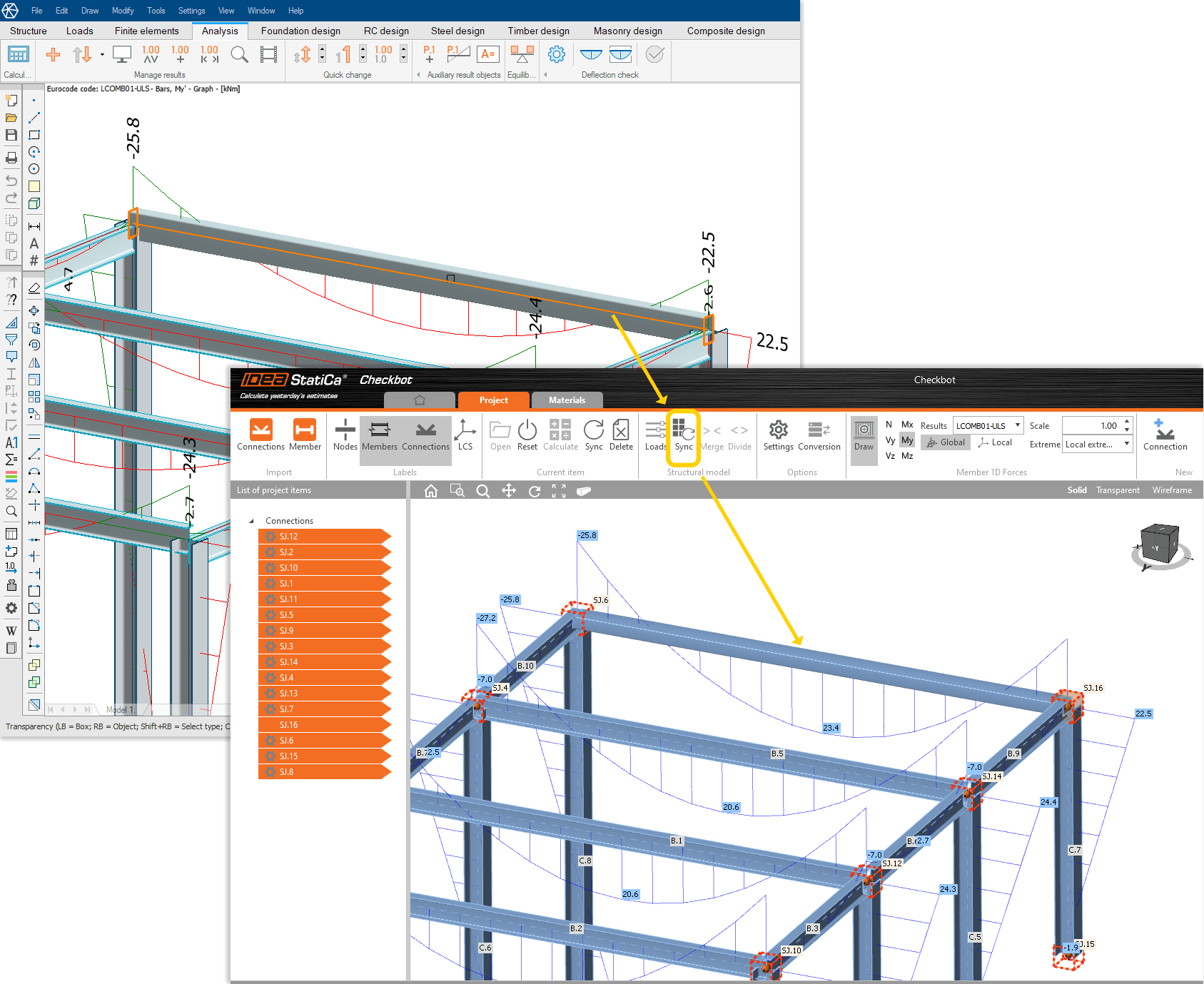
Po co czekać? Wypełnij poniższy formularz, aby pobrać licencję testową FEM-Design i rozpocząć swoją podróż już dziś!
FEM-Design Wiki
Szczegóły na temat połączenia z IDEA StatiCA można znaleźć w FEM-Design Wiki, klikając tutaj.
Obliczenia wykonywane zgodnie z:
Eurokody
Belgijski Załącznik Krajowy
Brytyjski Załącznik Krajowy
Duński Załącznik Krajowy
Holenderski Załącznik Krajowy
Estoński Załącznik Krajowy
Fiński Załącznik Krajowy
Niemiecki Załącznik Krajowy
Węgierski Załącznik Krajowy
Litewski Załącznik Krajowy
Norweski Załącznik Krajowy
Polski Załącznik Krajowy
Rumuński Załącznik Krajowy
Hiszpański Załącznik Krajowy
Szwedzki Załącznik Krajowy
Turecka Norma Sejsmiczna
Obsługiwane języki:
Angielski
Fiński
Francuski
Duński
Węgierski
Polski
FEM-Design Blog
Konferencja Stowarzyszenia Producentów Betonów– 7 – 9 Października
Z radością ogłaszamy, że StruSoft weźmie udział w nadchodzącej VIII Konferencji Stowarzyszenia Producentów Betonu (SPB), która odbędzie się w dniach 7-9 października w Serocku. [...]
Bezpłatne oprogramowanie do analizy konstrukcji dla studentów 2024
Jesteś ambitnym studentem, który chce zanurzyć się w dziedzinie inżynierii budowlanej? Jesteśmy tu, aby wspierać Cię w Twojej podróży jako Twój partner w zakresie [...]
Kalkulator Pełzania i Skurczu Betonu – Bezpłatne Narzędzie Online
StruSoft z przyjemnością wspiera Cię, udostępniając bezpłatne narzędzie online, które pomoże Ci obliczyć pełzanie i skurcz betonu w Twoich projektach związanych z konstrukcjami betonowymi. [...]